Τρόπος εισαγωγής και εξαγωγής σελιδοδεικτών σε IE, Firefox και Chrome
Miscellanea / / February 11, 2022
Οι περισσότεροι χρήστες του Διαδικτύου δυσκολεύονται να χρησιμοποιήσουν τους σελιδοδείκτες κατά την εναλλαγή από ένα πρόγραμμα περιήγησης σε άλλο πρόγραμμα περιήγησης. Η εναλλαγή από ένα πρόγραμμα περιήγησης σε άλλο πρόγραμμα περιήγησης δεν εξάγει και εισάγει αυτόματα σελιδοδείκτες από το ένα πρόγραμμα περιήγησης στο άλλο.
Ευτυχώς, ο Internet Explorer, ο Firefox και το Google Chrome παρέχουν επιλογές εισαγωγή και εξαγωγή σελιδοδεικτών. Έτσι, οποιοσδήποτε μπορεί να μεταφέρει όλους τους σελιδοδείκτες του από το ένα πρόγραμμα περιήγησης στο άλλο, εκτελώντας μερικά απλά βήματα.
Μέθοδος 1. Εξαγωγή σελιδοδεικτών από τον Firefox και εισαγωγή του στο Google Chrome
Μπορούμε εύκολα να εξάγουμε σελιδοδείκτες από τον Firefox στο Google Chrome, εκτελώντας τα παρακάτω απλά βήματα:
Μεταβείτε στην επιλογή Σελιδοδείκτης > Οργάνωση σελιδοδεικτών ή απλώς κάντε κλικ στο Ctrl+Shift+B
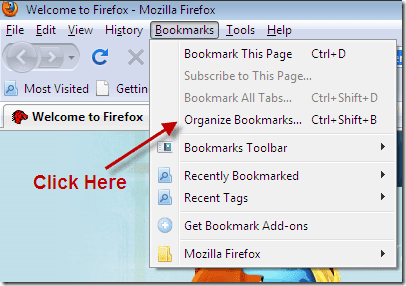
Θα ανοίξει το παράθυρο της βιβλιοθήκης. Μεταβείτε στην επιλογή Εισαγωγή και δημιουργία αντιγράφων ασφαλείας > Εξαγωγή HTML.

Μπορείτε να εξάγετε τους σελιδοδείκτες σας σε αρχεία HTML οπουδήποτε στον υπολογιστή σας.

Τώρα μεταβείτε στο Google Chrome και κάντε κλικ στο κουμπί εργαλείου.

Κάντε κλικ στο Διαχειριστής σελιδοδεικτών.

Μεταβείτε στην επιλογή Εργαλεία > Εισαγωγή σελιδοδεικτών.
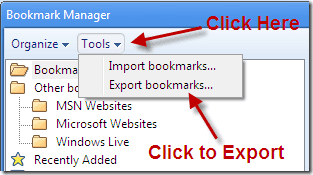
Τώρα επιλέξτε και ανοίξτε το εξαγόμενο αρχείο HTML που έχετε αποθηκεύσει στον υπολογιστή σας.

Όλοι οι σελιδοδείκτες σας θα εισαχθούν από τον Firefox στο Chrome τώρα. Απολαύστε τη χρήση όλων των εισαγόμενων σελιδοδεικτών. Μπορείτε να δείτε τους εισαγόμενους σελιδοδείκτες σας κάνοντας κλικ Αλλοι σελιδοδείκτες > Εισαγόμενος
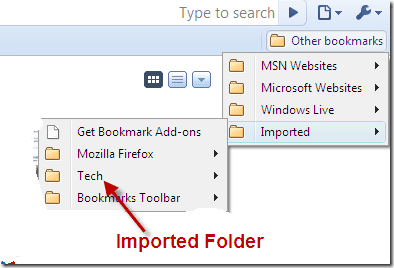
Μέθοδος 2: Εξαγωγή σελιδοδεικτών από τον Internet Explorer και εισαγωγή τους στο Google Chrome
Η εξαγωγή σελιδοδεικτών από τον Internet Explorer είναι παρόμοια με την εξαγωγή σελιδοδεικτών Firefox.
Μεταβείτε στο πρόγραμμα περιήγησης Internet Explorer. Κάντε κλικ στο Αρχείο. Μεταβείτε στην επιλογή Εισαγωγή και εξαγωγή.
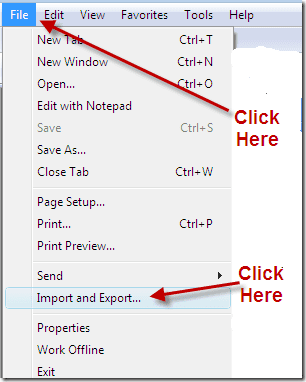
Τώρα εδώ θέλετε να εξερευνήσετε όλους τους σελιδοδείκτες του Internet Explorer. Κάντε κλικ λοιπόν Εξαγωγή αγαπημένων επιλογή. Κάντε κλικ Επόμενο κουμπί.

Κάντε κλικ Επόμενο κουμπί.

Επιλέξτε το φάκελο που θέλετε να εξαγάγετε. Πάλι κάντε κλικ στο Επόμενο κουμπί.

Τώρα περιηγηθείτε σε μια τοποθεσία όπου θέλετε να εξαγάγετε αρχείο HTML. Κάντε κλικ στο Επόμενο κουμπί

Αποθήκευση σελιδοδείκτη σε μορφή HTML.
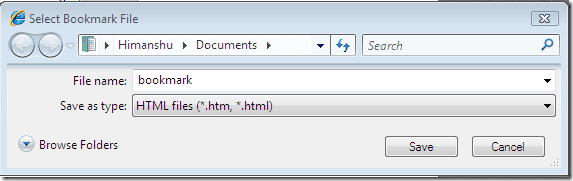
Τώρα πρέπει να εισαγάγετε αυτό το αρχείο HTML στο πρόγραμμα περιήγησης Google Chrome. Επαναλάβετε τα παραπάνω βήματα κατά την εισαγωγή σελιδοδεικτών Firefox και τη μεταφορά τους στο πρόγραμμα περιήγησης Google Chrome.
Εάν χρησιμοποιείτε οποιοδήποτε άλλο πρόγραμμα περιήγησης όπως Opera ή Safari, τα βήματα παραμένουν λίγο πολύ τα ίδια. Απλώς εξαγάγετε το αρχείο σελιδοδεικτών και εισάγετέ το σε άλλο πρόγραμμα περιήγησης.
Τελευταία ενημέρωση στις 02 Φεβρουαρίου 2022
Το παραπάνω άρθρο μπορεί να περιέχει συνδέσμους συνεργατών που βοηθούν στην υποστήριξη της Guiding Tech. Ωστόσο, δεν επηρεάζει τη συντακτική μας ακεραιότητα. Το περιεχόμενο παραμένει αμερόληπτο και αυθεντικό.



